
【新機能】Googleスプレッドシートに タイムラインビュー がやってきた
WOW~ TIME LINE いまを突き抜けて~ 確かめろ
男闘呼組 再結成の話ではありません。
Googleスプレッドシートで、タイムラインビューという新しい機能が使えるようになったというお話です。
前回で GAS 自作関数によるシート名、シートIDの取得、および活用のシリーズ 記事が終わったんで、旬な話題を取り上げようかなと思いまして。
今回は タイムラインビューを 軽く検証・レビューしてみます。
前回の記事(今回とは別のネタです)
やっときたか タイムラインビュー
このタイムラインビューが、最初に話題になったのは 昨年 2021年の5月なんですよね。
その後、GoogleWorkspace関連は色々更新があり、 @を入れると色々便利機能が盛り込める スマートチップや ドキュメントやスプレッドシート右上の 直 Meet機能、チャットのスペース上で直接ファイルを開ける機能など、発表された機能が次々実装されていく中、なぜかこのタイムラインビューだけはリリースされず 1年半が経過。
企画倒れで終わったか?と思ったら、ようやくこの 2022年11月にロールアウトってニュースが入ってきました。
11月中旬に入り、気が付いたら mirの環境でも使えるようになったんで、軽く記事を書こうかなと。
発表から 1年半とか どんだけ~。
なお、残念ながらこのタイムラインビュー機能は、フリーのGmailでは利用できなくて、GoogleWorkspace ユーザー向けの限定機能となっています。
なので、みんなの役に立つ記事ではないかも。
(でも 無料のGmailユーザーでも使える裏技を紹介してます!)
今回は めずらしくGASも関数も登場しませんw
少し触ってみた感想 「思ったほどでは・・・」

いきなり、まとめです。
さんざん待たされた上に、やれインタラクティブだとかエクスペリエンスだとか、持ち上げられていたので否応なしに期待値は高まっております。
行列のラーメン屋 に並んだ上に、やたら 高圧的な腕組みタオル巻き店員が圧をかけてくる中で 千円越えの 意識高そうな ラーメンを食べるくらいの期待感。
だから、「どれどれ、どんな機能が使えるかな」と ビズリーチを登録して企業からのスカウトを見るハイクラス人材のような心持ちで タイムラインビューを触ってみたわけですが、
「すごいな ビズリーチ!」(ビズリーチ)
とはなりませんでした。※ビズリーチは一切関係ありません
うーん、「思ったほどでは・・・」ってのが 正直なところ。まぁ mirはガントチャートをバリバリ使うわけではないですが。
もちろん便利に感じる部分もあるので、少し解説・検証していきましょう。
タイムラインビューの作り方・基本条件
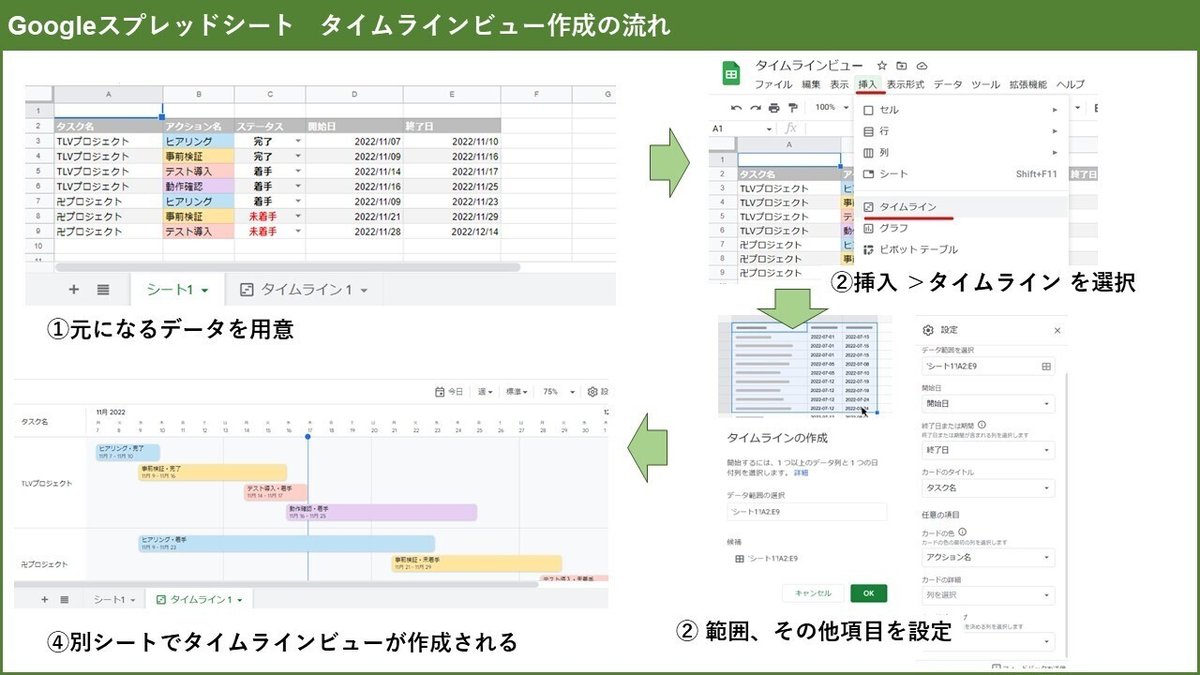
メリット:簡単に作れる
とりあえずタイムラインビューを作るのはちょー簡単。
この点は、今までみたいに 方眼紙みたいに細かいセルを作って、日付の行を作って、条件付き書式で 色付けさせてみたいに スプレッドシートで手作りガントチャート作るのに比べれば、圧倒的に楽です。(まぁガントチャート用のテンプレ作っとけばいいんですが)
これなら ライトユーザーでも気軽に利用できそう。
GoogleWorkspaceアカウントなら、スプレッドシート開いた時に「タイムラインビューが使えるようになった」って通知が表示されるか、挿入メニューに 「タイムライン」が表示されていたら 使える状態となってます。
元データの必須項目は以下の3点くらい。
開始日
終了日(または期間)
カードのタイトル(アクション名)
一度作成した タイムラインビューの シートは、シートコピーで複製ができて、これを設定から 対象とする元データを変えることで 別のタイムラインビューとして使うことができます。
1つ型を作れば、複製で簡単に増やせるってことです。
公式の ヘルプも確認しておこう
タイムラインビューを試すにあたり、一応Googleの公式も確認しました。しばらくは 英語表記のままでした。現在は 日本語化されています。
わかりにくいというか、ややピンとこない説明文ですが、最初に作成する際は目を通しておいた方がよいでしょう。
注意: フリーGmailでも 工夫すれば使える?
フリーGmailとWorkspace アカウント間で 共有しているスプレッドシートの場合、タイムラインビュー は フリーのGmail側から どの程度使えるのか検証してみました。
この検証は 他のサイトで見かけなかったんで 価値ある情報かも?
■フリーGmail、Workspaceアカウント で共有しているスプレッドシートの場合
フリーGmail側で出来ること
・タイムラインビューの初回の作成 ✖
・タイムラインビューのシート複製 〇
・タイムラインビューの表示 〇
・タイムラインビューの編集 〇
・タイムラインビューが入った スプレッドシートの複製 〇
※ スプレッドシートのオーナーは どちら側でも問題ない
※ Workspace側が 共有から抜けても タイムラインビューは使える
※ タイムライビューを設定したスプレッドシートをコピーしても使える
当然ですが、無料Gmailユーザーはタイムラインビュー(シート)の 最初の1つを新規に作成することは出来ません。
でも Workspaceユーザーと共有しているスプレッドシートなら、Workspaceユーザー側が作成したタイムラインビュー の 閲覧はもちろん、作成された タイムラインビューの編集、さらには 上に書いた方法で シートコピーで 別のタイムライビューの作成 も出来ちゃいます。
意外だったのが、スプレッドシートのオーナーは Workspace側である必要はない という点。さらに Workspaceユーザー が共有メンバーから抜けた後もタイムラインビューが使えます。
どこまで「使える」か?というと、シートのコピーによる 同じスプレッドシート内で 別のタイムラインビューを作成することはもちろんですが、
スプレッドシート自体を ファイルコピーした スプレッドシートでも タイムラインビューが使えます!
もし タイムラインビューが入ったシートを 誰かが公開したら・・・ 無料ユーザーが スプレッドシートコピーで タイムラインビューの クローンを作って 自由に使えるっぽいんですよね。
ヒャッハー! こりゃ タイムラインビュー の漫画村 状態だぜ~wってなりそうな・・・。
※この方法は現時点では出来ますが、今後修正が入る可能性はあります
※Google様の逆鱗に触れてBANされても 当方では一切責任を負えませんw
タイムラインビューを触ってみて 現段階の感想
軽く触ってみて感じたことを列挙すると、ざっくりと以下のような感想。
確かに視覚的な効果(わかりやすさ)はある
思ったよりインタラクティブではなかった
画像という位置づけだった
日付のとらえ方は やっぱコレなのね
スマホアプリ版ではまだ使えない
少し解説していきましょう。
1. 確かに視覚的な効果(わかりやすさ)はある
■期間のビュー切り替え

簡単な操作で わかりやすい可視化ができるビジュアル的な部分は便利だなと感じます。タイムラインを 日、週、月、四半期、年・・・と変えることで 短期視点から長期視点への切り替えが簡単です。
ただ、日 以下のスパンは用意されていないので、例えば 時間ごとの1日のスケジュールを タイムライビューにしたい といったことは出来ません。
夏休み全体の予定は作れるけど、1日の予定は作れない ってことですねw
■グループのビュー切り替え
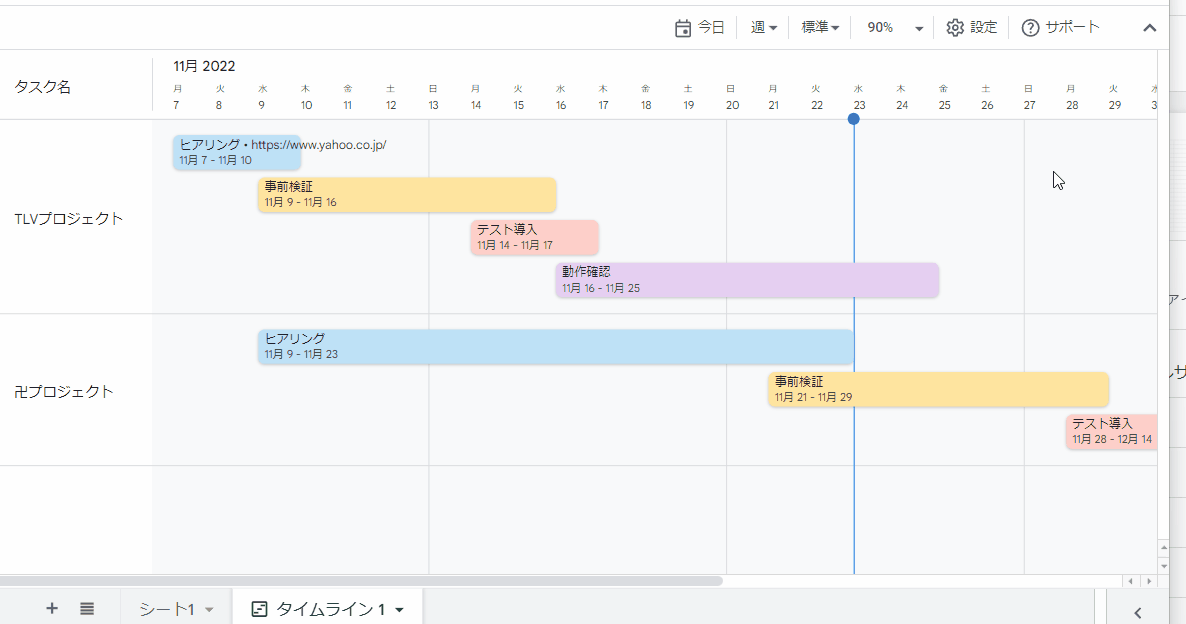
もう1点、設定ボタンを押してサイドバーの下部にある 「カードグループ」こちらを切り替えることで、なにで括るかという 視点を変えることが出来ます。
プロジェクト毎で見ていたものを、進捗ステータスごと やアクション毎、担当者 という 違う括りに ビューを サクッと変えることができるのは便利ですね。
2. 思ったよりインタラクティブではなかった

セルに付けた色(もしくは条件付き書式)をタイムラインビューのカード(個々のアクションバー)にも反映できるので、この色分けも活用すると便利そうです。
さらに、タイムライン側から個々のカードを選択して 色を変えれば、元データ側も色が変更される インタラクティブな仕様になっています。
でもタイムラインビュー側から操作できるのはビューの切り替えと、この色変更のみなんですよね・・・。

この手のツールでよくある、バー(カード)を マウスで動かしたり、伸び縮みさせることも出来ないし、クリック時に サイドバーに表示される 詳細の 開始日や終了日が、ここでは変更できません。
下部の「データを編集」を押すと 元データの該当行に飛びます。うーん、ただのリンクボタンですね。
ここは不便を感じます。
ちょっとした修正するのに画面遷移(シート移動)って・・・。元データのシートで修正したら、また タイムラインのシートに戻って確認するのは面倒だなー。
現段階では、あくまでもタイムライン ビュー 、つまり 表示画面ってことでしょうか。
ちなみに、この「データを編集」ボタンは 閲覧権限だと表示されません。
あと元データの項目 にURLを入れていた場合、サイドバー上でリンクとして表示されるのは地味に便利かも。Googleドライブ内の関連するドキュメントやフォルダのURLを記載しておくとか使えそう。
3. 画像という位置づけだった
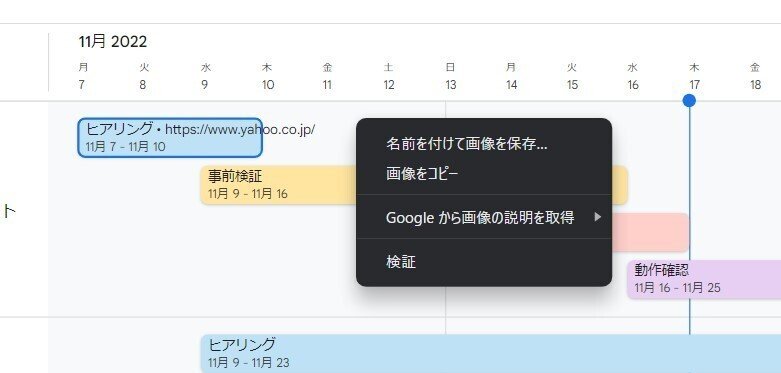
タイムライビューは グラフと同じ位置づけなのかと思ったら、全体が一つの画像という扱いでした。
もちろん画像なんで、このまま Googleスライド やGoogleスプレッドシート上に貼り付け出来るんですが、残念ながら リンク貼り付け(データ連動)が出来ません。
最新データが反映されたタイムライビューを 見せるには スプレッドシートを閲覧権限で共有するか、ウェブに公開 を使うことになるのかな。
4. 日付のとらえ方は やっぱコレなのね

気になったのが 終了日の扱い。
なんかバー(カード)の終りが 日付の 真下で終わってるような・・・と。上の画像だと「ヒアリング」は 終了日 11月10日 なんですが、11月10日って 赤丸の部分なのでは??
もしや、いつもの表計算ソフト上での 日付の考え方で、
11月10日は 11月10日 0:00:00 (日付が変わったタイミング)
という扱い??

試しに 終了日に 時間も追加して 2022/11/10 → 2022/11/10 23:59 としてみると・・・
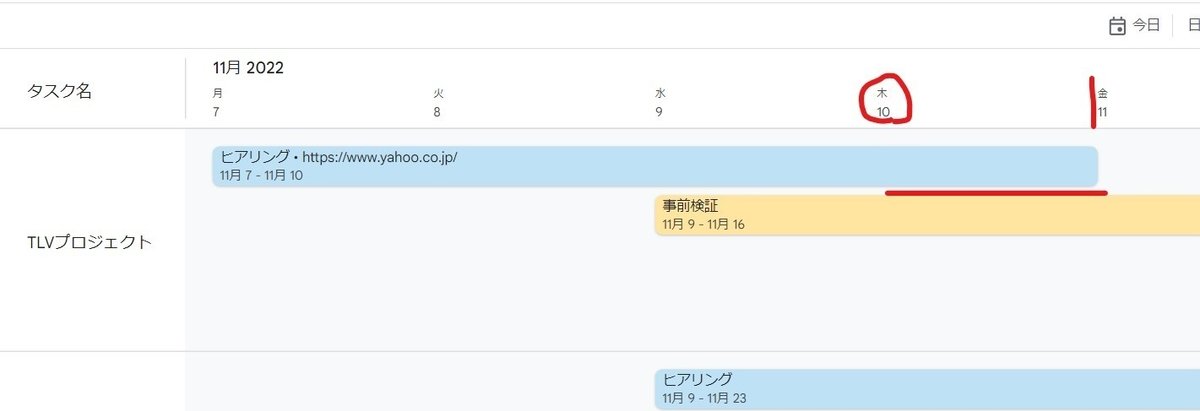
やっぱりー。 11/11 に切り替わる手前まで カードが伸びてます。
タイムラインビューよ お前もか!
というわけで、タイムライビューにおいても 終了日の日付 は期間に含まれない という仕様なんで 注意しましょう。
どうしても 終了日を含む形で運用したい場合は、元データに非表示列用意して 数式で +1日 させたものを 終了日として使うとか、「終了日」じゃなく期間 (数値)データを使うとかですかね。
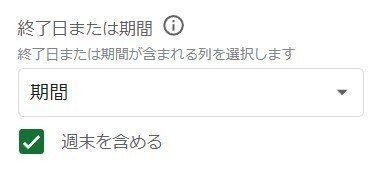
ただ、期間とした場合は、週末を含めるか否かなど、他の検討事項も色々でてきます。
5. スマホアプリ版ではまだ使えない

残念ながら スマホ アプリ版も確認しましたが このような表示です。※画像はAndroid版ですが、iOSも同様です。(2022/11/25 時点)
スマホはともかく、iPadなんかのタブレットで使えて、さらに インタラクティブ & フレキシブル な操作が出来れば、すごく便利そうなんですよね。
今後使えるようになっていくのかな。
今後に期待だけど、過度の期待は禁物か
とりあえず現段階での タイムラインビューの感想は、最初に書いた通り「思ったほどでは・・・」となりましたが、徐々に真にインタラクティブなものに改良されていくんじゃないかなという期待はあります。
でも、Googleは途中でサービス投げ出すこと結構あるんですよね。だから、あまり期待しすぎない方がいいかも。
現段階でも ビジュアル的な部分はなかなか良いので、使えそうなシーンもあるりそう。
使ってみて 再発見や新機能がでてきたら、また記事を書きたいと思います。
ちなみに Qiitaで mirよりも先に 早々に検証されてる方もいて、ガントチャートを使う方の視点で書かれているので、これも参考になります。
同じく動画だと GoogleWorkspace YouTuber(ユーチューバー)として 有名な 牛乳屋さんも早速動画をアップしてますね。わかりやすい解説です。
以上、Googleスプレッドシートの新機能 タイムラインビューの ざっくり感想でした。
で、次回の記事どうしようかなと・・・
旬というには少し遅いですが、Excelの方に目を向けて 無料版の Excelオンラインでも使えるようになった 配列操作系とテキスト分割系の14の新関数を Googleスプレッドシート視点で取り上げてみようかなと。
14もあるから、また何回かに分けての記事で長くなりそうだけど・・・。
■次のシリーズの記事
この記事が気に入ったらサポートをしてみませんか?
